谷歌浏览器设置搜索引擎为必应的方法
时间:2023-11-13 13:57:08作者:极光下载站人气:575
谷歌浏览器在当前看来使用人数是非常多的,该浏览器的稳定性和兼容性是很不错的,被多数小伙伴夸赞,大家在使用这款浏览器的时候,会根据自己的使用习惯对其中的搜索引擎进行更改设置,比如有的小伙伴喜欢使用百度搜索引擎,有的小伙伴喜欢使用必应、360搜索等引擎,那么你可以进入到搜索引擎的设置页面中进行相应的更改即可,那么我们更改后就可以使用自己设置的搜索引擎进行相应的搜索查找了,下方是关于如何使用谷歌浏览器更换搜索引擎的具体操作方法,如果你需要的情况下可以看看方法教程,希望对大家有所帮助。
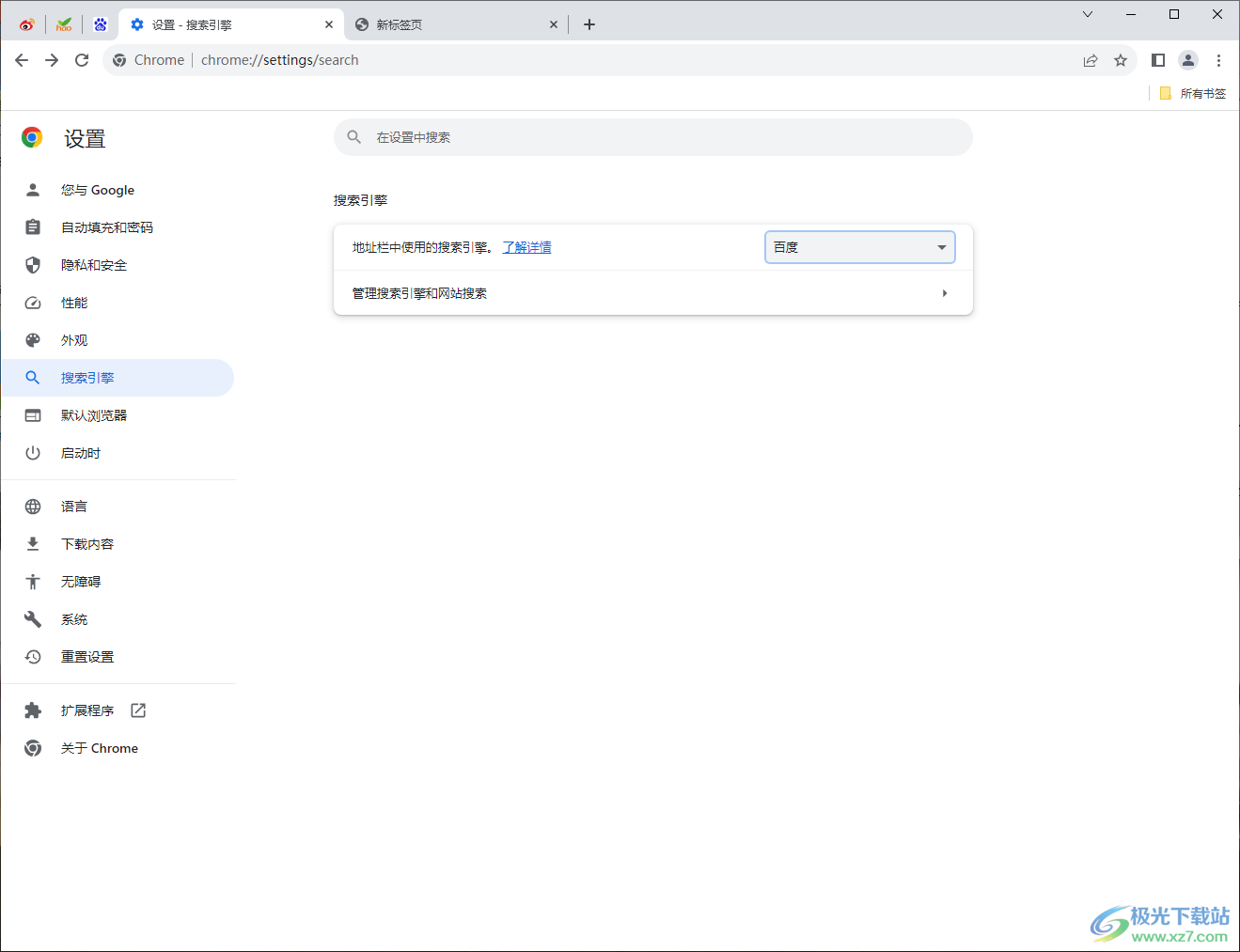
方法步骤
1.首先,我们需要将谷歌浏览器点击打开,进入到页面中之后,在页面的右侧上方的位置将竖着显示的三个点进行点击。

2.那么这时就会弹出一些相关的选项内容,将其中的【设置】选项点击一下即可打开设置窗口。
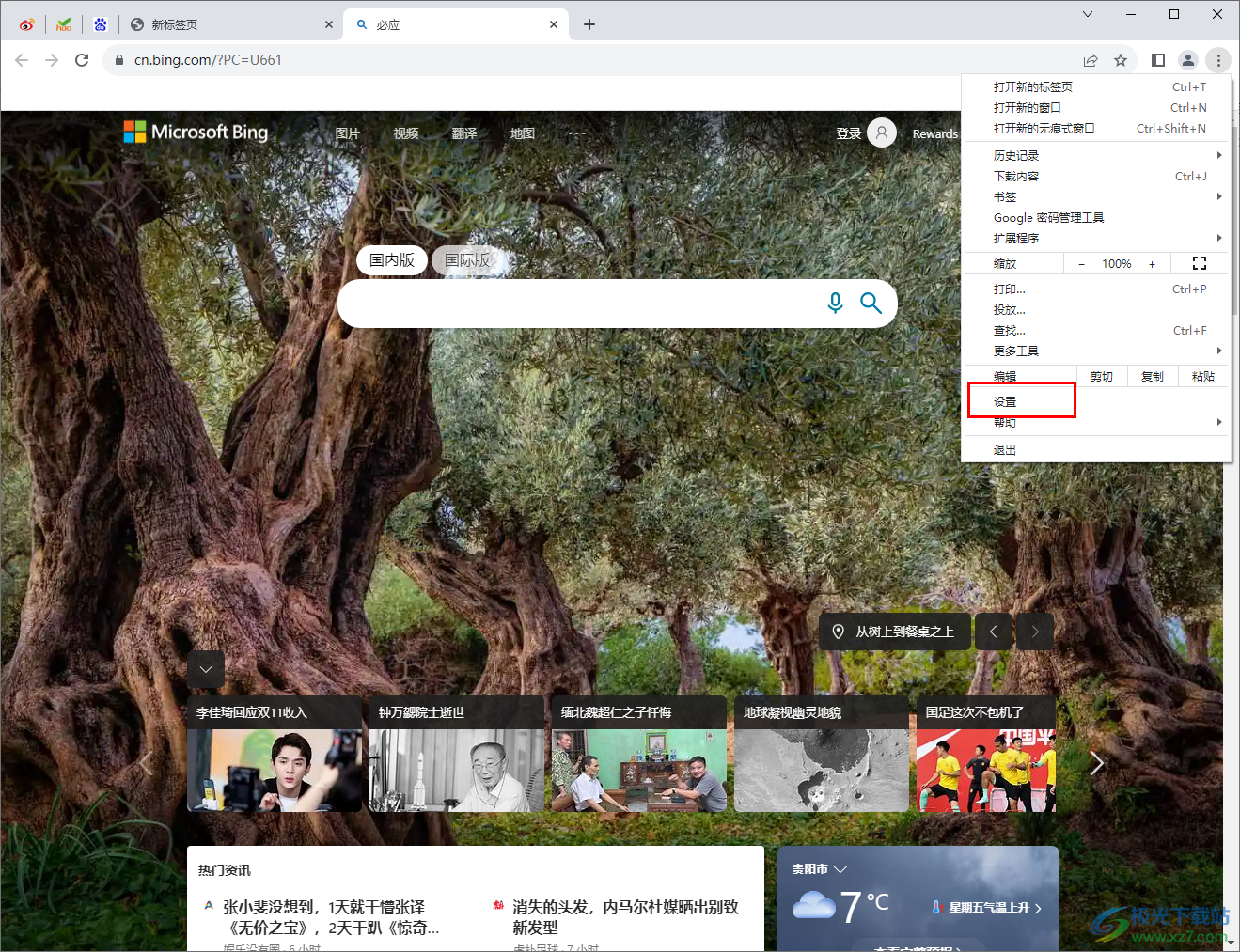
3.这时候,我们在左侧的导航栏中将【搜索引擎】选项卡点击展开,在右侧的页面就会看到当前我们的搜索引擎为百度搜索。
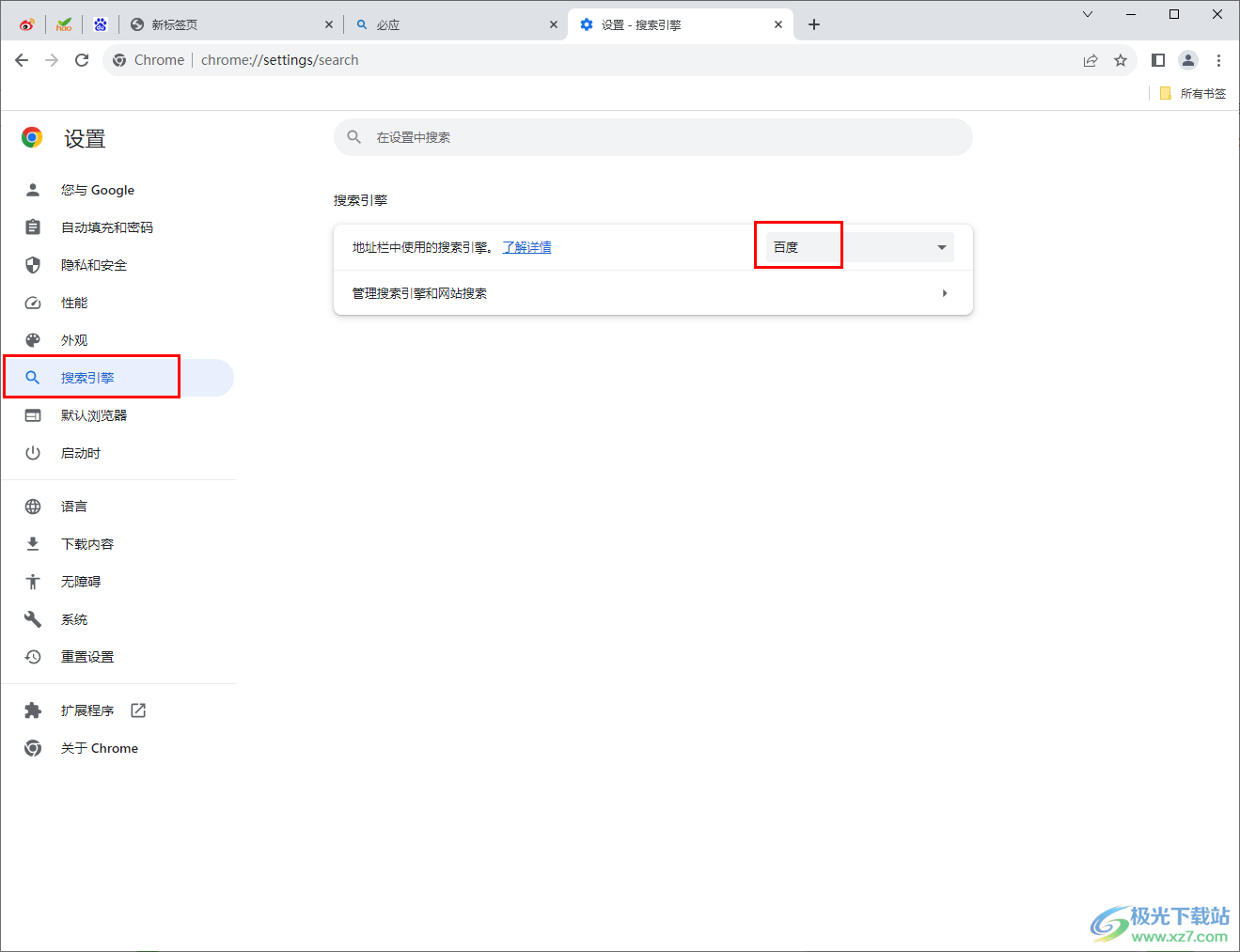
4.将【百度】下拉按钮点击打开,会看到有其他的几种搜索引擎选项,这里我们选择其中的【bing】搜索。
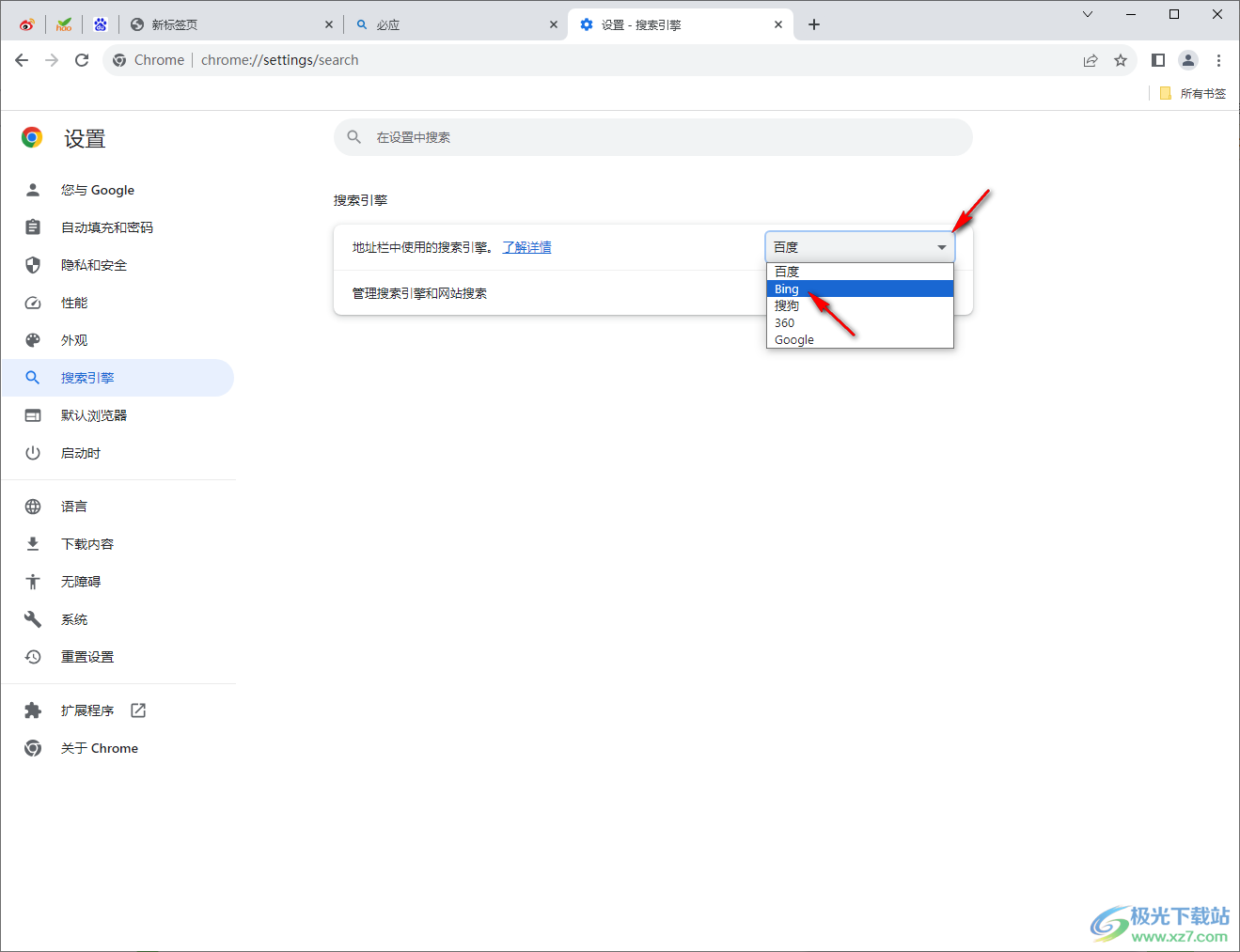
5.随后,在主页面的地址栏位置输入需要搜索的内容,那么就会自动以bing搜索引擎进行搜索操作。
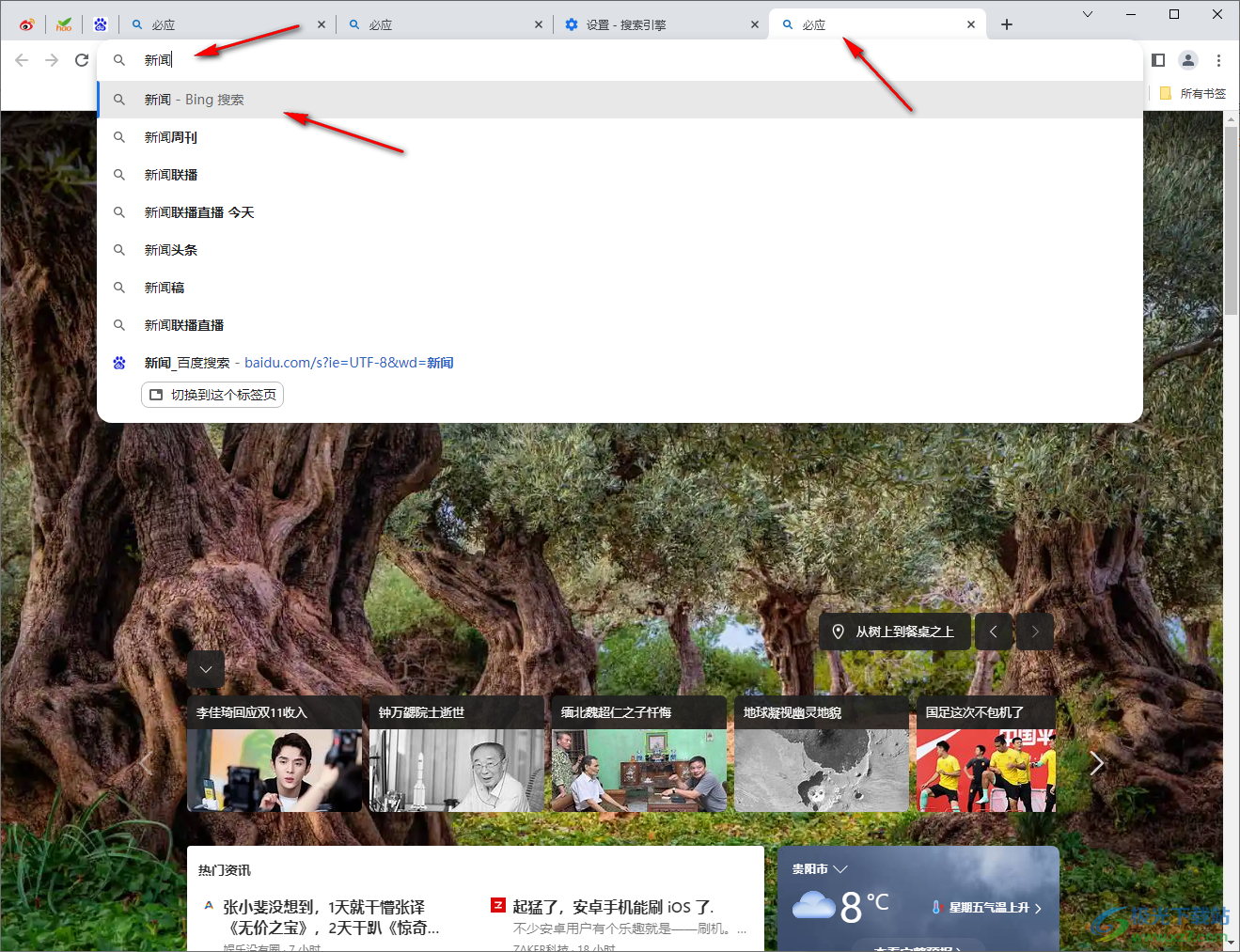
以上就是关于如何使用谷歌浏览器修改搜索引擎的具体操作方法,如果你在使用谷歌浏览器进行搜索网页的时候,想要将其中的搜索引擎设置为自己喜欢的引擎,那么就可以按照自己的需求进行设置修改就好了,感兴趣的话可以操作试试。
相关推荐
相关下载
热门阅览
- 1百度网盘分享密码暴力破解方法,怎么破解百度网盘加密链接
- 2keyshot6破解安装步骤-keyshot6破解安装教程
- 3apktool手机版使用教程-apktool使用方法
- 4mac版steam怎么设置中文 steam mac版设置中文教程
- 5抖音推荐怎么设置页面?抖音推荐界面重新设置教程
- 6电脑怎么开启VT 如何开启VT的详细教程!
- 7掌上英雄联盟怎么注销账号?掌上英雄联盟怎么退出登录
- 8rar文件怎么打开?如何打开rar格式文件
- 9掌上wegame怎么查别人战绩?掌上wegame怎么看别人英雄联盟战绩
- 10qq邮箱格式怎么写?qq邮箱格式是什么样的以及注册英文邮箱的方法
- 11怎么安装会声会影x7?会声会影x7安装教程
- 12Word文档中轻松实现两行对齐?word文档两行文字怎么对齐?

网友评论